Desde que Microsoft dejó de ser compatible con Windows 7, cualquiera que siga ejecutando el sistema operativo ahora desactualizado corre el peligro de quedar desprotegido. Esto significa que ahora todos los usuarios deben actualizar sus computadoras a Windows 10.
El mismo principio se aplica también a las máquinas virtuales, ya que las máquinas virtuales de Windows 7 ahora también quedarán desprotegidas.
Afortunadamente, existen métodos a través de los cuales puede realizar una actualización in situ de una máquina virtual de Windows 7 y actualizarla a Windows 10.
¿Cómo actualizo a Windows 10 en VMware??
El proceso de actualización es bastante simple, ya que todo lo que tiene que hacer es tener una máquina virtual con Windows 7 en ejecución y realizar una actualización típica en el lugar como lo haría en una PC normal.
Tenga en cuenta que este método independientemente del sistema operativo de su PC física (incluso puede ser una Mac).
La migración será más fluida si tiene una buena máquina virtual, así que consulte nuestras mejores opciones!
Estos son los pasos que debe seguir:
- Bota los Windows 7 máquina
- Visite este sitio web de Microsoft y presione Descargar ahora
- Esto descargará la herramienta de creación de medios
- Una vez finalizada la descarga, inicie el ejecutable
- Cuando se le pregunte qué quiere hacer, elija Actualizar esta PC
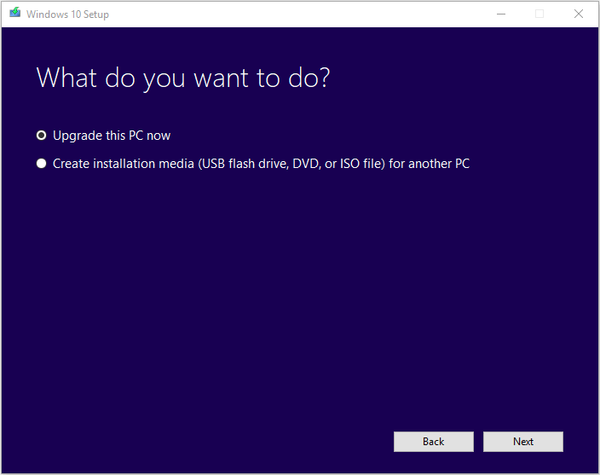
- Sigue las instrucciones en la pantalla
- Elija si desea guardar archivos y datos o realizar una instalación limpia
- Cuando se le solicite que proporcione la clave de licencia de Windows 10, introdúzcala en consecuencia
- Espere a que Windows 10 se instale en su máquina virtual
Después de que su máquina virtual se reinicie un par de veces, ahora debería tener Windows 10 instalado..
Siguiendo estos pasos, ahora debería haber actualizado una máquina virtual de Windows 7 a Windows 10 en poco tiempo. Este proceso de actualización no afectará el sistema operativo base de la máquina física que está ejecutando actualmente, por lo que no es necesario tomar precauciones.
Sin embargo, se debe hacer una copia de seguridad de los datos de la máquina virtual en caso de que algo salga mal.
¿Le resultó útil este artículo? Háganos saber en la sección de comentarios a continuación..
ARTÍCULOS RELACIONADOS QUE DEBE VERIFICAR:- Cómo exportar una máquina virtual en VMware
- El mejor antivirus para máquinas virtuales VMware [Guía 2020]
- Cómo eliminar una máquina virtual en VMware
- máquina virtual
- vmware
- ventanas 10
- ventanas 7
 Friendoffriends
Friendoffriends



